Tutorial: Integración del inicio de sesión único (SSO) de Microsoft Entra con 8x8
En este tutorial, aprenderá a integrar 8x8 con Microsoft Entra ID. Al integrar 8x8 con Microsoft Entra ID, puede hacer lo siguiente:
- Controlar en Microsoft Entra ID quién tiene acceso a 8x8.
- Permitir que los usuarios puedan iniciar sesión automáticamente en 8x8 con sus cuentas de Microsoft Entra.
- Administre sus cuentas en una ubicación central.
Requisitos previos
Para empezar, necesita los siguientes elementos:
- Una suscripción a Microsoft Entra. Si no tiene una suscripción, puede obtener una cuenta gratuita.
- Una suscripción de 8x8.
Nota:
Esta integración también está disponible para usarse desde el entorno de la nube del gobierno de EE. UU. de Microsoft Entra. Es posible encontrar esta aplicación en la galería de aplicaciones en la nube del gobierno de EE. UU. de Microsoft Entra y configurarla de la misma manera que en la nube pública.
Descripción del escenario
En este tutorial va a configurar y probar el inicio de sesión único de Microsoft Entra en un entorno de prueba.
- 8x8 admite SSO iniciado tanto por SP como por IDP.
- 8x8 admite el aprovisionamiento y desaprovisionamiento automático de usuarios (recomendado).
Nota:
El identificador de esta aplicación es un valor de cadena fijo, por lo que solo se puede configurar una instancia en un inquilino.
Adición de 8x8 desde la galería
Para configurar la integración de 8x8 en Microsoft Entra ID, debe agregar esta aplicación desde la galería a la lista de aplicaciones SaaS administradas.
- Inicie sesión en el Centro de administración de Microsoft Entra como Administrador de aplicaciones en la nube.
- Vaya a Identidad>Aplicaciones>Aplicaciones empresariales>Nueva aplicación.
- En la sección Agregar desde la galería, escriba 8x8 en el cuadro de búsqueda.
- Seleccione 8x8 en el panel de resultados y agregue la aplicación. Espere unos segundos mientras la aplicación se agrega al inquilino.
Si lo desea, puede usar también el asistente para la configuración de aplicaciones empresariales. En este asistente puede agregar una aplicación al inquilino, agregar usuarios o grupos a la aplicación y asignar roles, así como recorrer la configuración de SSO. Obtenga más información sobre los asistentes de Microsoft 365.
Configuración y prueba del inicio de sesión único de Microsoft Entra para 8x8
Configure y pruebe el inicio de sesión único de Microsoft Entra con 8x8 mediante un usuario de prueba llamado B.Simon. Para que el inicio de sesión único funcione, es necesario establecer una relación de vínculo entre un usuario de Microsoft Entra y el usuario relacionado en 8x8.
Para configurar y probar el inicio de sesión único de Microsoft Entra con 8x8, siga estos pasos:
- Configure el inicio de sesión único de Microsoft Entra, para que los usuarios puedan usar esta característica.
- Cree un usuario de prueba de Microsoft Entra para probar el inicio de sesión único de Microsoft Entra con B.Simon.
- Asigne el usuario de prueba de Microsoft Entra, para permitir que B.Simon use el inicio de sesión único de Microsoft Entra.
- Configuración del SSO de 8x8 en la consola de administración de 8x8: para establecer la configuración del inicio de sesión único en la aplicación.
- Cree un usuario de prueba de 8x8, para tener un homólogo de B.Simon en 8x8 vinculado a la representación del usuario en Microsoft Entra.
- Prueba del inicio de sesión único : para comprobar si la configuración funciona.
Configuración del inicio de sesión único de Microsoft Entra
Siga estos pasos para habilitar el SSO de Microsoft Entra.
Inicie sesión en el Centro de administración de Microsoft Entra como Administrador de aplicaciones en la nube.
Vaya a Identidad>Aplicaciones>Aplicaciones empresariales>8x8>Inicio de sesión único.
En la página Seleccione un método de inicio de sesión único, elija SAML.
En la página Configuración del inicio de sesión único con SAML, haga clic en el icono de lápiz de Configuración básica de SAML para editar la configuración.

En la sección Configuración básica de SAML, siga estos pasos:
a. En el cuadro de texto Identificador, escriba la dirección URL:
https://sso.8x8.com/saml2b. En el cuadro de texto URL de respuesta, escriba la dirección URL:
https://sso.8x8.com/saml2Si quiere configurar la aplicación en modo iniciado por SP, realice el siguiente paso:
En el cuadro de texto Dirección URL de inicio de sesión, escriba la dirección URL:
https://sso.8x8.comEn la página Configurar el inicio de sesión único con SAML, en la sección Certificado de firma de SAML, busque Certificado (Base64) y seleccione Descargar para descargarlo y guardarlo en el equipo. Utilizará el certificado más adelante en este tutorial en la sección Configuración del inicio de sesión único de 8x8.

En la sección Configurar 8x8, copie las direcciones URL, ya que utilizará estos valores más adelante en el tutorial.
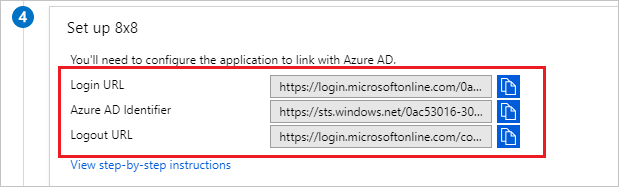
Cree un usuario de prueba de Microsoft Entra
En esta sección, creará un usuario de prueba en el centro de administración de Microsoft Entra llamado B.Simon.
- Inicie sesión en el Centro de administración de Microsoft Entra al menos como Administrador de usuario.
- Vaya aIdentidad>Usuarios>Todos los usuarios.
- Seleccione Nuevo usuario>Crear nuevo usuario, en la parte superior de la pantalla.
- En las propiedades del usuario, siga estos pasos:
- En el campo Nombre para mostrar, escriba
B.Simon. - En el campo Nombre principal de usuario, escriba username@companydomain.extension. Por ejemplo,
B.Simon@contoso.com. - Active la casilla Show password (Mostrar contraseña) y, después, anote el valor que se muestra en el cuadro Contraseña.
- Seleccione Revisar + crear.
- En el campo Nombre para mostrar, escriba
- Seleccione Crear.
Asignación del usuario de prueba de Microsoft Entra
En esta sección, va a permitir que B.Simon acceda a 8x8 mediante el inicio de sesión único de Microsoft Entra.
- Inicie sesión en el Centro de administración de Microsoft Entra como Administrador de aplicaciones en la nube.
- Vaya a Identidad>Aplicaciones>Aplicaciones empresariales>8x8.
- En la página de información general de la aplicación, seleccione Usuarios y grupos.
- Seleccione Agregar usuario o grupo. A continuación, en el cuadro de diálogo Agregar asignación, seleccione Usuarios y grupos.
- En el cuadro de diálogo Usuarios y grupos, seleccione B.Simon de la lista de usuarios y haga clic en el botón Seleccionar de la parte inferior de la pantalla.
- Si espera que se asigne un rol a los usuarios, puede seleccionarlo en la lista desplegable Seleccionar un rol. Si no se ha configurado ningún rol para esta aplicación, verá seleccionado el rol "Acceso predeterminado".
- En el cuadro de diálogo Agregar asignación, haga clic en el botón Asignar.
Configuración del inicio de sesión único de 8x8 en la consola de administración de 8x8
En otra ventana del explorador web, inicie sesión como administrador en 8x8 Admin Console.
En la página principal, haga clic en Identity Management (Administración de identidades).
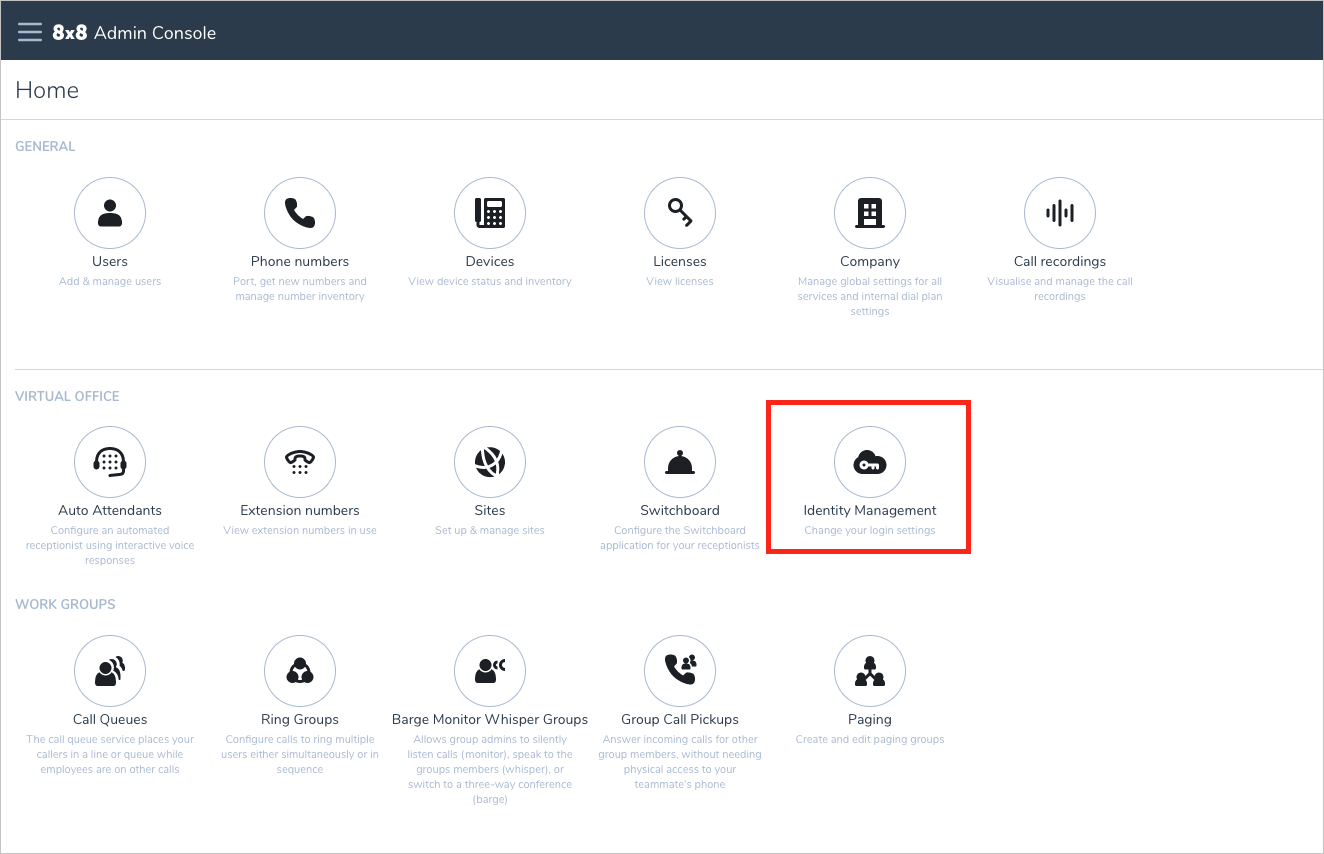
Active Single Sign On (SSO) y, luego, seleccione Microsoft Entra ID.
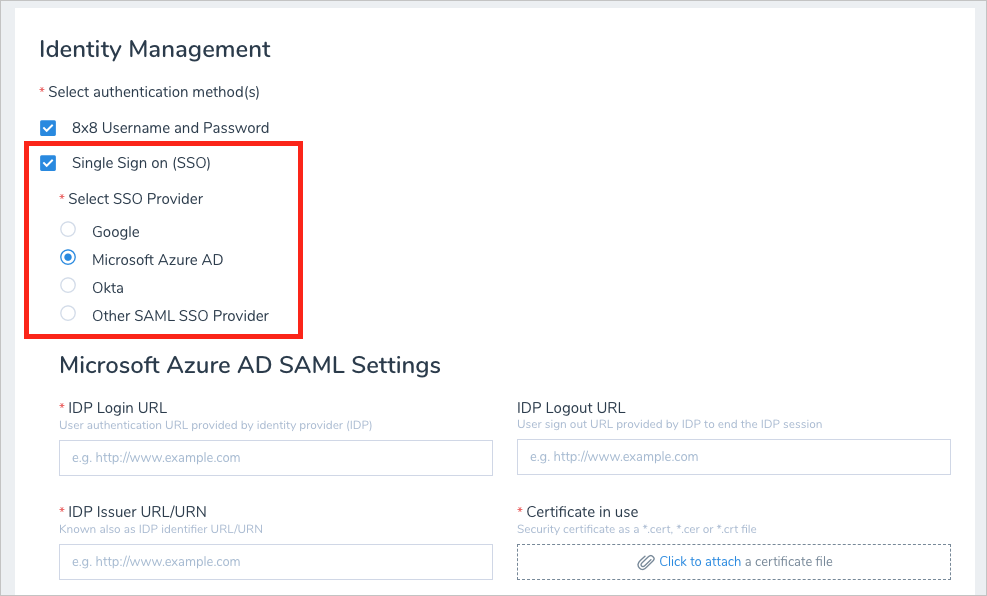
Copie las tres direcciones URL y el certificado de firma de la página Configurar inicio de sesión único con SAML de Microsoft Entra ID en la sección Microsoft Azure AD SAML Settings de la consola de administración de 8x8.
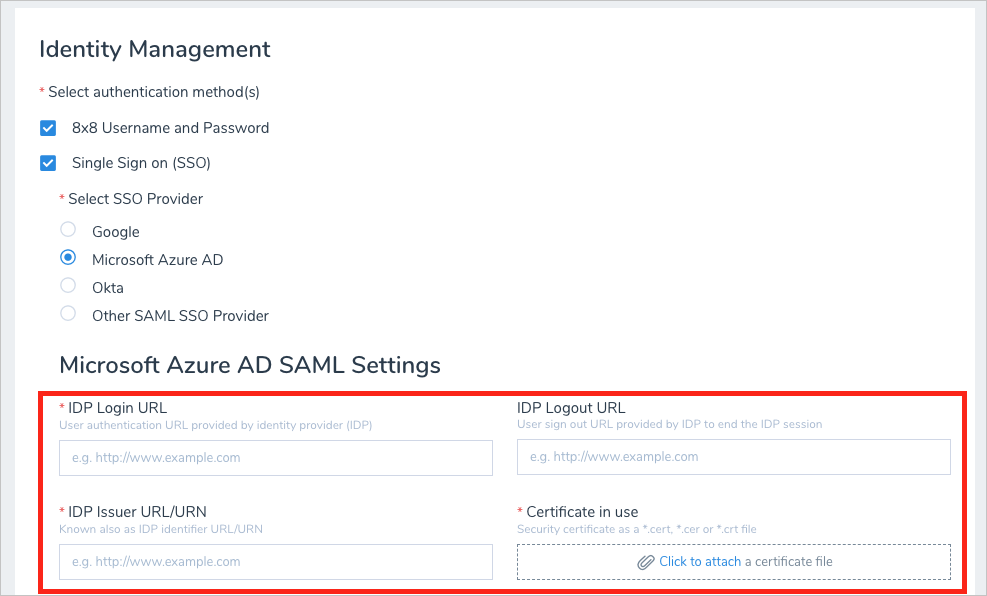
a. Copie la URL de inicio de sesión del Centro de administración de Microsoft Entra y péguela en el campo URL de inicio de sesión de IDP.
b. Copie el Identificador de Microsoft Entra del Centro de administración de Microsoft Entra y péguelo en el campo URL/URN del emisor de IDP.
c. Copie la URL de cierre de sesión del Centro de administración de Microsoft Entra y péguela en el campo URL de cierre de sesión de IDP (opcional).
d. Descargue el Certificado (Base64) del Centro de administración de Microsoft Entra y cárguelo en el Certificado.
e. Haga clic en Save(Guardar).
Creación de un usuario de prueba de 8x8
Cree un usuario llamado Britta Simon en la consola de administración de 8x8. Los usuarios deben crearse en la consola de administración de 8x8 para poder usar el inicio de sesión único.
Prueba de SSO
En esta sección, probará su configuración de inicio de sesión único de Microsoft Entra con un flujo iniciado por el SP que comienza en la página de inicio de sesión de 8x8, o con un flujo iniciado por el IDP que comienza en Aplicaciones de Microsoft.
Iniciado por SP:
- Vaya directamente a la URL de inicio de sesión de 8x8 e inicie el flujo de inicio de sesión desde allí.
Iniciado por IDP:
- Haga clic en Probar esta aplicación, y debería iniciar sesión automáticamente en 8x8 para el que ha configurado el SSO
También puede usar Aplicaciones de Microsoft para probar la aplicación en cualquier modo. Al hacer clic en el icono de 8x8, en Aplicaciones, si se configuró en modo SP, se le redirigirá a la página de inicio de sesión de la aplicación para comenzar el flujo de inicio de sesión y, si se configuró en modo IDP, se debería iniciar sesión automáticamente en la instancia de 8x8 para la que configuró el inicio de sesión único. Para más información acerca de Aplicaciones, consulte Inicio de sesión e inicio de aplicaciones desde el portal Aplicaciones.
Pasos siguientes
Una vez configurado 8x8, puede aplicar el control de sesión, que protege la filtración y la infiltración de la información confidencial de la organización en tiempo real. El control de sesión procede del acceso condicional. Aprenda a aplicar el control de sesión con Microsoft Defender para aplicaciones en la nube.
Comentarios
Próximamente: A lo largo de 2024 iremos eliminando gradualmente GitHub Issues como mecanismo de comentarios sobre el contenido y lo sustituiremos por un nuevo sistema de comentarios. Para más información, vea: https://aka.ms/ContentUserFeedback.
Enviar y ver comentarios de